
Hvis du er lei av å måtte finne og fomle med lysbryteren hver gang du kommer inn i et mørkt rom, kan du bruke SmartThings til å automatisere denne prosessen og få lysene til å slå seg på automatisk når du kommer inn.
I SLEKT: Hvordan sette opp SmartThings Home Monitoring Kit
Det er et par måter du kan gjøre dette på, og det avhenger av hvilke smarthome-produkter du har i arsenalet ditt. For å utløse automatiseringen av lysene, kan du enten bruke en SmartThings åpen / lukkesensor eller en SmartThings bevegelsessensor. Når det gjelder selve lysene, kan du bruke en SmartThings Outlet (eller et tredjeparts smartuttak koblet til SmartThings) med en lampe plugget inn, eller hvis du har Wi-Fi-lyspærer som Philips Hue, kan du også bruke dem.
For å konfigurere dette, start med å åpne SmartThings-appen på telefonen din og velg "Marketplace" -fanen nederst til høyre på skjermen.
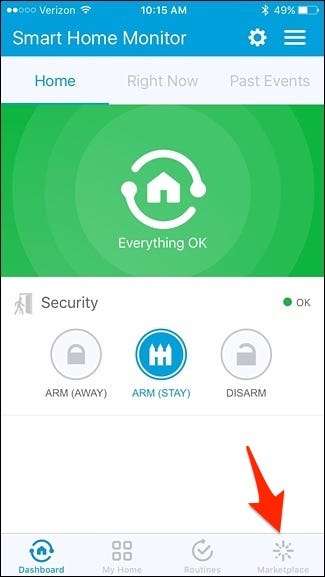
Trykk på "SmartApps" -fanen øverst hvis den ikke allerede er valgt.
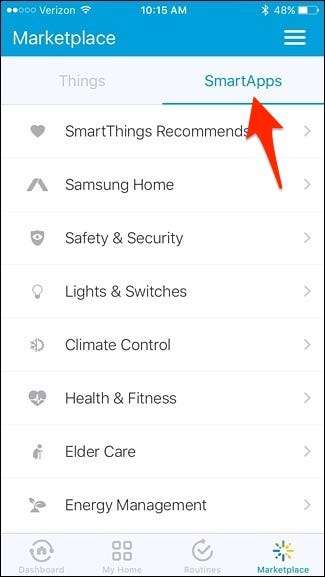
Trykk deretter på “Lys og brytere”.
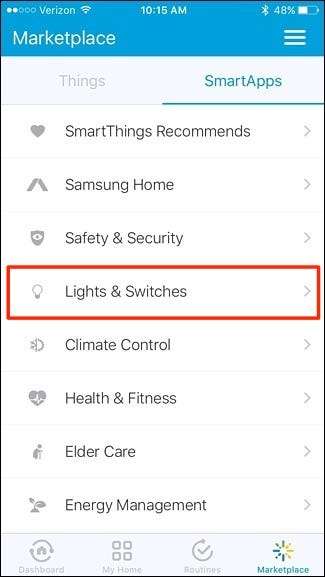
Velg “Smart Lights”. Det vil trolig være det første alternativet på toppen.
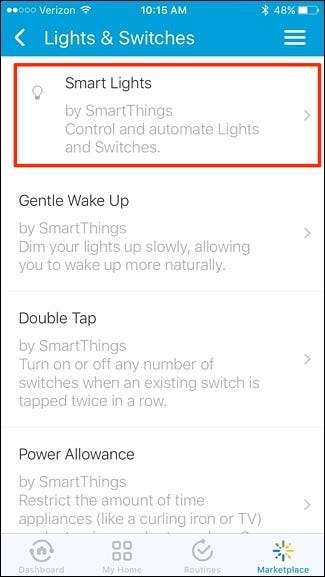
Trykk på "Ny belysningsautomatisering".
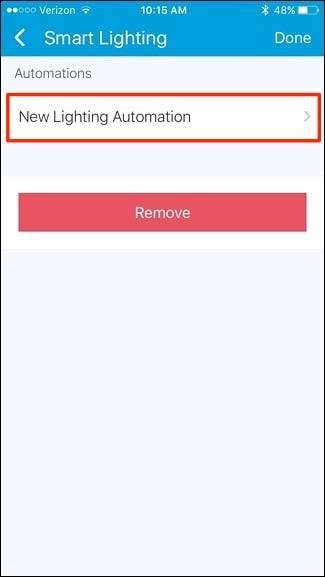
Trykk i boksen der det står "Hvilke lys vil du kontrollere?".
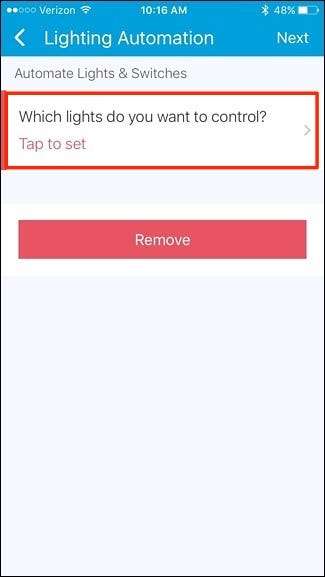
Sett avkrysningsmerker ved siden av lysene du vil slå på. Hvis du har en lampe koblet til et smart stikkontakt (fra SmartThings, Belkin WeMo osv.), Velger du det i listen. Trykk på "Ferdig" øverst til høyre.
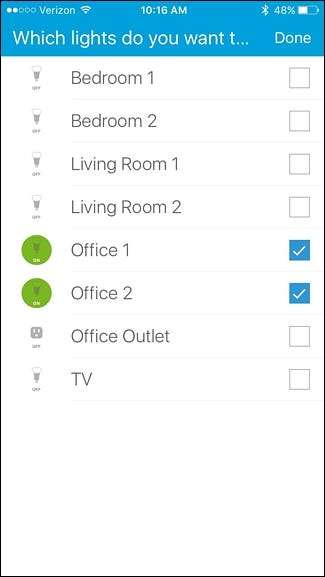
Trykk deretter inne i boksen der det står "Hva vil du gjøre?".
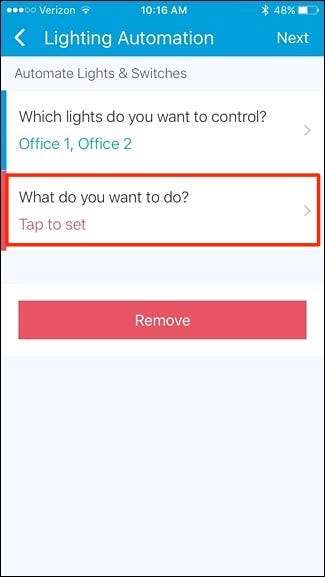
Velg "Slå på" og trykk deretter på "Ferdig" øverst til høyre.
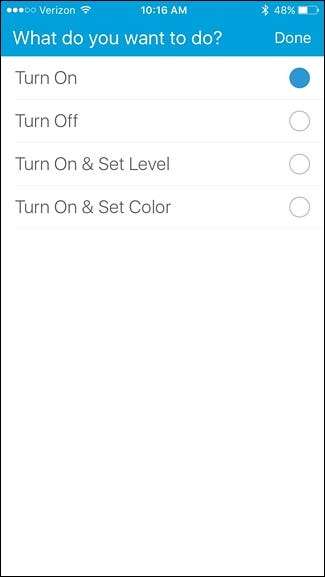
Trykk deretter inne i boksen der det står "Hvordan vil du utløse handlingen?".
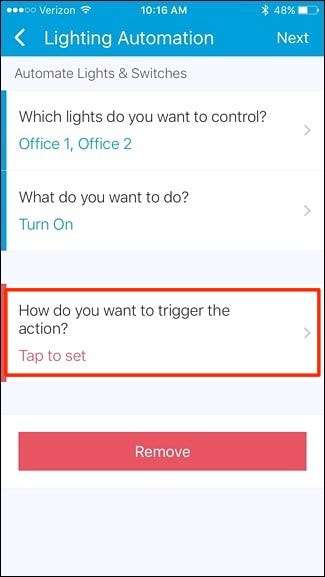
Det er flere alternativer å velge mellom, men i dette tilfellet skal vi velge "Bevegelse" og få SmartThings bevegelsessensor til å bestemme når vi skal slå på lysene. Trykk deretter på "Ferdig" øverst til høyre.
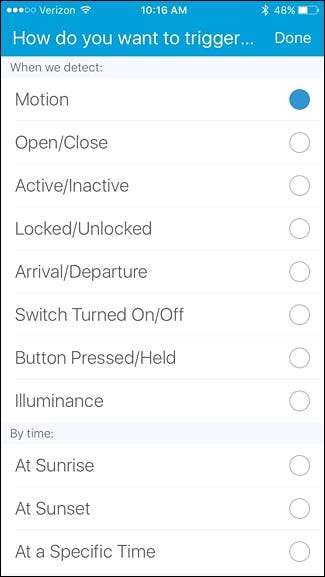
Trykk i boksen der det står "Hvilke bevegelsessensorer?".
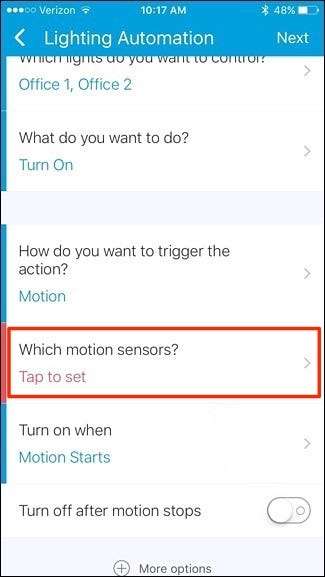
Velg bevegelsessensoren du vil bruke, og trykk deretter på “Ferdig”.
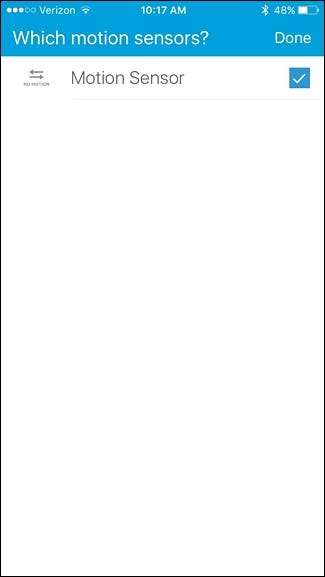
Deretter slår du på vippebryteren ved siden av “Slå av etter at bevegelsen stopper”. Dette er et valgfritt trinn, men det vil sikre at lysene slukkes når du forlater rommet.

Hvis du gjør dette, banker du i boksen der det står "Etter dette antall minutter".
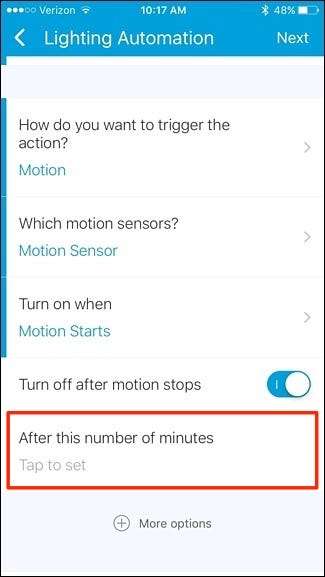
Skriv inn et tall her – 1 eller 2 minutter skal være bra, men du kan lage det hva du vil.
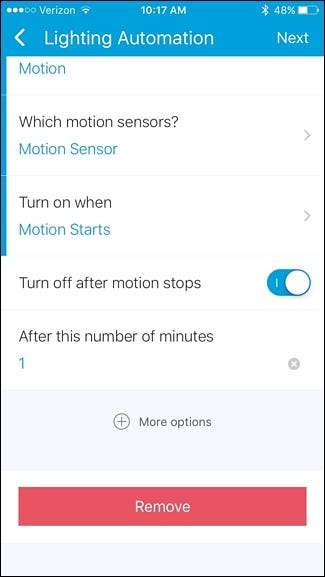
Trykk på "Neste" øverst til høyre på skjermen.
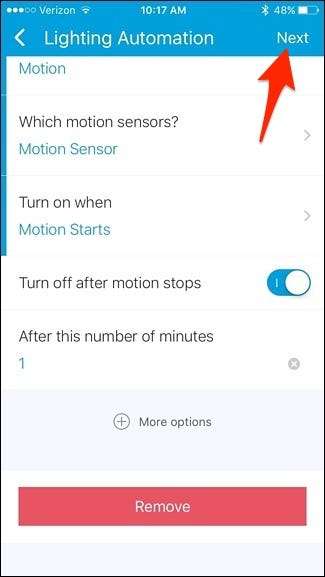
Hvis du vil gi denne automatiseringsregelen et navn, trykker du på vippebryteren ved siden av "Rediger automatiseringsnavn".
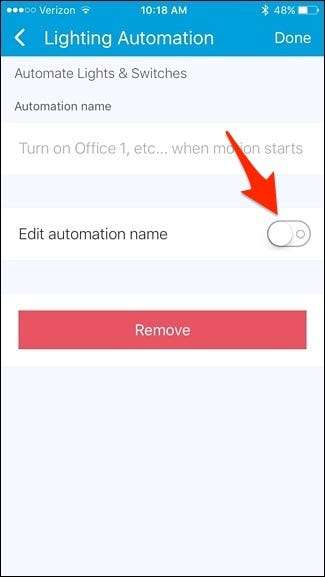
Derfra klikker du i boksen der det står "Angi tilpasset navn" og skriver inn et navn for automatiseringsregelen. Når du er ferdig, trykker du på "Ferdig" øverst til høyre.
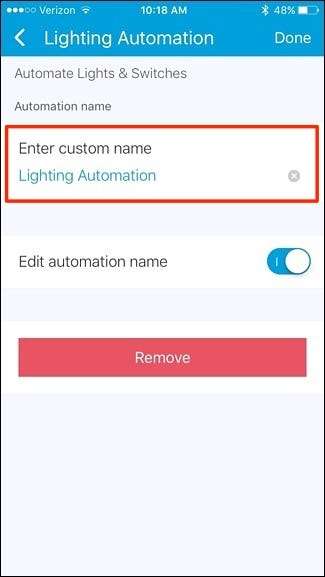
Den nye automatiseringsregelen vises i listen. Hvis du vil fjerne det, sveiper du det bare til venstre og trykker på "Fjern".
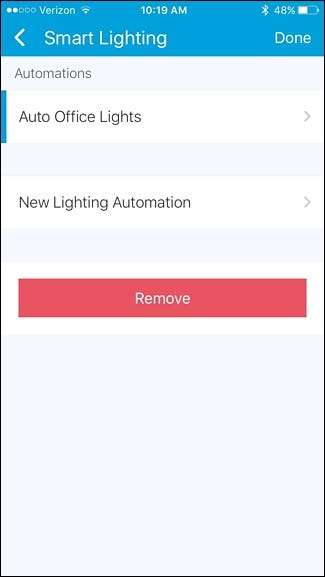
Riktignok er noe slikt kanskje ikke ideelt for alle rom i huset, men for de mellomrom eller skap hvor du bare skal inn for å hente noe og peke rundt i et øyeblikk, kan det være veldig praktisk å automatisere lysene.







